
Enregistrez-vous votre voix ou un autre son externe sur votre iPhone à l'aide de l'application Voice Memos intégrée ? Si c'est le cas, vous voudrez peut-être souvent supprimer le bruit de fond pendant le post-traitement pour peaufiner l'audio enregistré. Heureusement, vous n'avez plus besoin de recourir à un logiciel tiers pour y parvenir, car vous pouvez rapidement supprimer le bruit de fond directement dans l'application Voice Memos pour iPhone et iPad.
Des clips vocaux personnels aux podcasts professionnels avec le bon équipement audio, l'application Voice Memos préinstallée offre un moyen pratique de créer gratuitement des enregistrements audio personnalisés en quelques secondes. L'application dispose également d'un éditeur intégré pour gérer le travail de post-production dans une certaine mesure. Tant que vous utilisez iOS 14 ou une version ultérieure, Apple a ajouté un outil de suppression du bruit de fond qui permet aux utilisateurs de supprimer les bruits indésirables de leurs enregistrements en appuyant simplement sur un bouton.
Si vous souhaitez profiter de cette fonctionnalité, lisez la suite pour savoir comment vous pouvez supprimer le bruit de fond des enregistrements vocaux sur votre iPhone.
Comment supprimer le bruit de fond des enregistrements vocaux sur iPhone
Avant de commencer, vous devez vous assurer que votre appareil exécute iOS 14/iPadOS 14 ou version ultérieure, car cette fonctionnalité n'est pas disponible sur les anciennes versions. Maintenant, sans plus tarder, examinons les étapes nécessaires.
- Lancez l'application Voice Memos préinstallée sur votre iPhone ou iPad.

- Une fois l'application ouverte, tous vos enregistrements s'afficheront. Appuyez sur l'enregistrement audio que vous souhaitez modifier pour commencer.
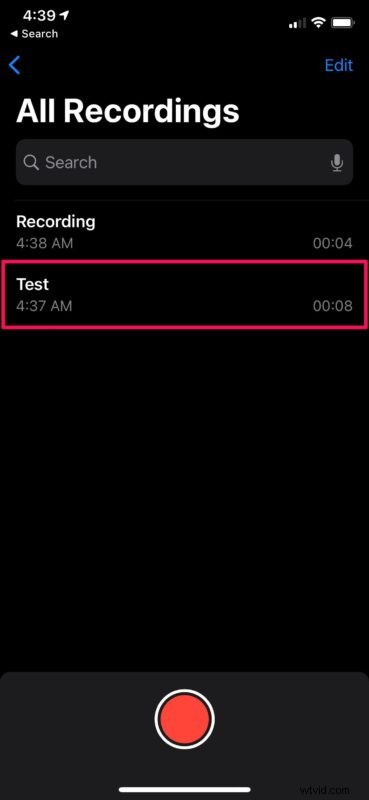
- Vous avez désormais accès aux commandes de lecture et à davantage d'options. Appuyez sur l'icône à trois points comme indiqué dans la capture d'écran ci-dessous pour continuer.
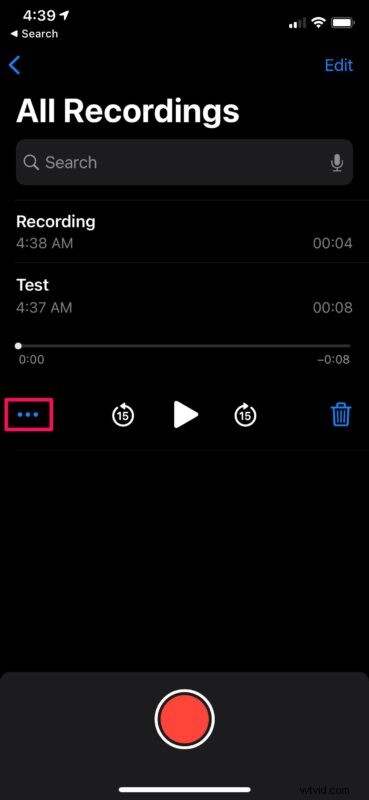
- Cela fera apparaître le menu des actions à l'écran. Ici, appuyez sur "Modifier l'enregistrement" situé juste en dessous de l'option de partage.
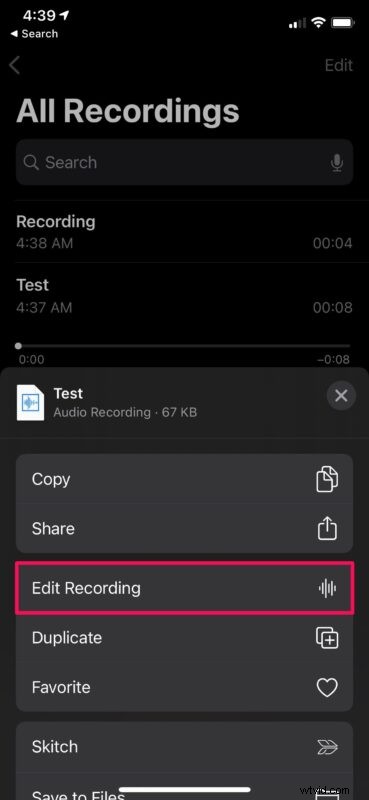
- Vous avez désormais accès à l'éditeur intégré. Ici, appuyez sur l'icône de la baguette magique située juste au-dessus de la forme d'onde audio, comme indiqué ci-dessous.

- Vous pouvez utiliser les commandes de lecture pour prévisualiser le clip et voir à quel point cela fait une différence. Appuyez sur "Terminé" pour enregistrer les modifications.
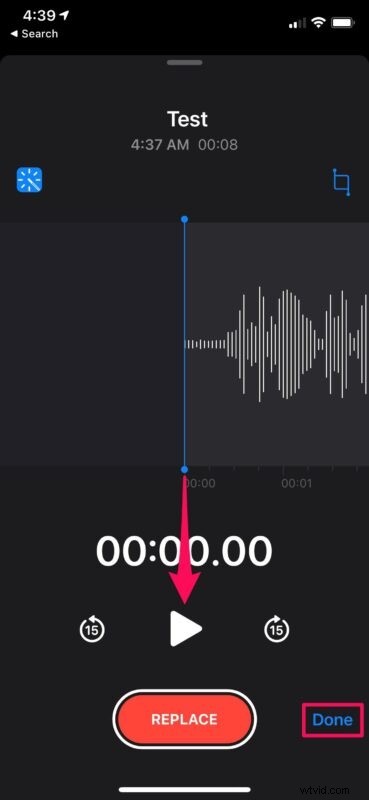
Voilà. Vous avez réussi à supprimer le bruit de fond du clip vocal enregistré sur votre iPhone.
Grâce à ce nouvel ajout précieux, vous n'avez pas besoin de vous fier à un logiciel tiers comme Audacity pour supprimer le bruit de fond lors du post-traitement. Nous avons certainement pu remarquer la différence des niveaux d'écho et de bruit dans l'enregistrement final lors de nos tests. Étant donné que tout se fait automatiquement en appuyant sur un bouton, il y a toutes les raisons d'être impressionné par cette fonctionnalité.
En plus de la suppression du bruit de fond, l'éditeur intégré peut également être utilisé pour couper et supprimer les parties indésirables ou remplacer complètement le clip vocal entier. L'application Voice Memos facilite non seulement l'enregistrement de clips vocaux et d'autres enregistrements audio à l'aide de votre appareil iOS ou iPadOS, mais fournit également un moyen pratique d'effectuer des réglages avec l'ensemble d'outils d'édition disponibles.
Saviez-vous que vous pouvez créer des sonneries à partir des enregistrements de votre iPhone ? C'est vrai, avec l'application GarageBand d'Apple disponible gratuitement sur l'App Store, vous pouvez transformer un mémo vocal en sonnerie en quelques minutes.
Nous espérons que vous avez pu améliorer vos enregistrements vocaux avec l'outil de suppression du bruit de fond sur votre iPhone. Que pensez-vous de cette fonctionnalité pratique ? Peut-il remplacer un logiciel d'édition audio tiers pour une utilisation basique au moins ? Partagez vos opinions, expériences et réflexions dans les commentaires. Et ne manquez pas non plus les autres conseils sur les mémos vocaux.
